ラベル屋さん10の新機能はモバイルとクラウド
ラベル屋さんは、エーワン株式会社が作ったカードデザインのデザインソフトです。
改良を重ね新バージョンが作られていますが、インストール不要で使えるweb版に人気が集まっています。
ちなみにラベル屋さんhome、そして9は旧バージョンになります。
今回はラベル屋さん.comに迫ってみましょう。
今回のWeb版は二つの新機能も提供される予定です。
モバイルアプリの提供(2019年4月登場)
クラウドサービスあり(2019年4月登場)
ラベル屋さん10とは?
ラベル屋さん10が新バージョンとなりますが、web版のみになりました。
◆ラベル屋さんweb版の特徴
◇ラベル、カードを自在に作れる
宛名ラベル、CDラベル、お名前シールなどを作成できるラベル、カード作成ソフトで、対応しているラベル、カードは600種類以上あります。操作が簡単なのも選ばれる理由です。
◇インストールやアップデートが不要
インストールの手間がなく、常に最新版が利用できるので、アップデートする必要がありません。
◇完全無料
豊富なデザインテンプレートや素材も全て無料です。
◇豊富なデザインテンプレート
テンプレートギャラリーから、ラベル、カード用の種類豊富なテンプレートが利用できます。
テンプレートは5000種類以上!
◇充実のサポート
「かんたんマニュアル」が用意されているので、「オンラインヘルプ」が何時でも閲覧できます。
◆ラベル屋さん無料ダウンロード版の手順
(旧バージョンラベル屋さん9の場合)
◇「最新版 無料インストール」というボタンをクリックする。
◇Adobe AIR Runtimeのインストールがはじまりますので、表示される指示に従ってインストールを最後まで進める。
◇次にラベル屋さん9のインストールがはじまりますので、表示される指示に従ってインストールを進める。
◇デスクトップに作成したショートカットアイコンをダブルクリックすれば、ラベル屋さんが起動できます。
※ラベル屋さん9は2019年6月でサポート終了になります。
ラベル屋さんの使い方
◆基本操作編
・画面の確認をする
・用紙を選択する
・テンプレートを使ってみる
・文字を入力する
・文字の大きさを変える
・イメージを貼り付ける
・コピー、保存をする
・印刷をする
・作ったデータを、他の用紙に移してみる
◆差し込み印刷編
宛名ラベルなどを作る際に、表計算ソフトのデータを読み込んで印刷する方法
・元となるラベル、カードのデータを作る
・差し込みデータの関連付けを設定する
・データの差し込みをする
・印刷をする
◆オンラインヘルプ
・基本操作から、細かいテクニックまで閲覧可能
◆動画マニュアル
・ラベル屋さん9を使ったラベルや名刺の作り方を動画で説明
◆使い方ミニ講座
・ちょっとした工夫で作れるオリジナルアイテムや、ラベル屋さん9の様々な使い方
◆スクール紹介
・ラベル屋さんの授業を行っているPCスクールを紹介
ラベル屋さん10で名刺を作ってみる
◇TOPページ「ラベル屋さん」をクリックします。
◇TOPページが開けば、「ファイルを開く」で過去に保存したラベル屋さんデータを開くことができます。「新規作成」から進みます。
◇「新規作成」のメニュー画面で、「名刺」をクリックして作業を進めます。
◇名刺作成画面から名刺用紙を選択し、メニューの「テンプレート」をクリックします。
◇用途別にテンプレートが整理されていますので、イメージに合ったものを選択します。
◇文字部分をクリックすると、編集可能になります。サイズも変更でき文字位置も自由に変えることが可能です。編集後、用紙をセットし印刷します。
印刷後は、データ保存をしておきます。
◆名刺用紙
・自然で落ち着いた雰囲気のアイボリーカラーの名刺用紙
・いろいろなプリンタで印刷できる、しっかりした厚みの名刺用紙
・名刺デザインにこだわった、フチまで印刷名刺用紙
・写真、イラスト入り名刺を作る、フォト印画紙
用途に合わせてえらべます。
ラベル屋さんのホームページは→こちら






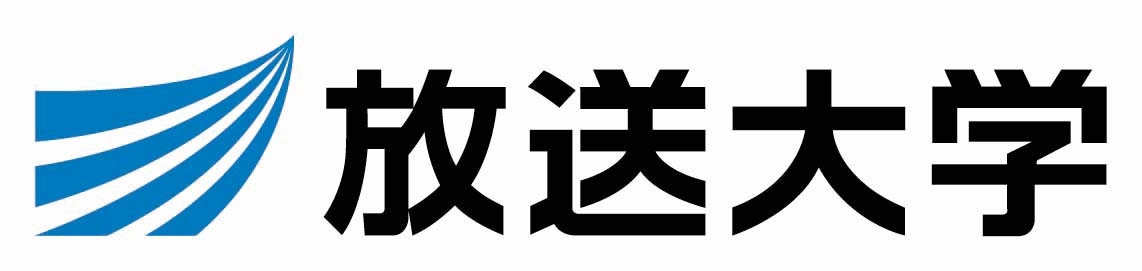




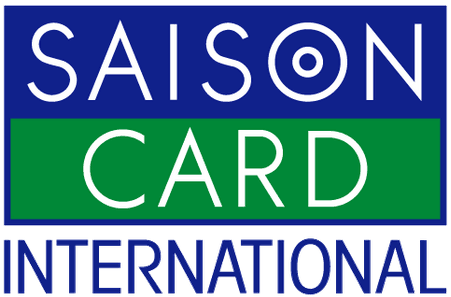






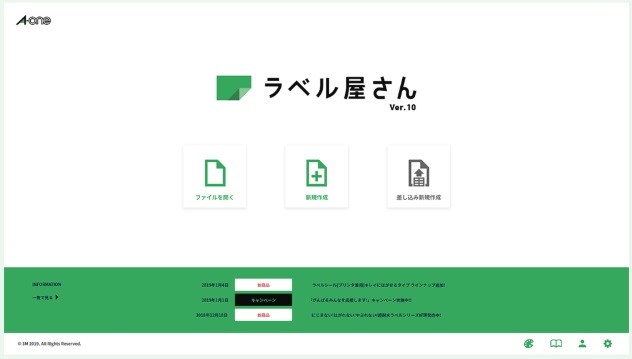

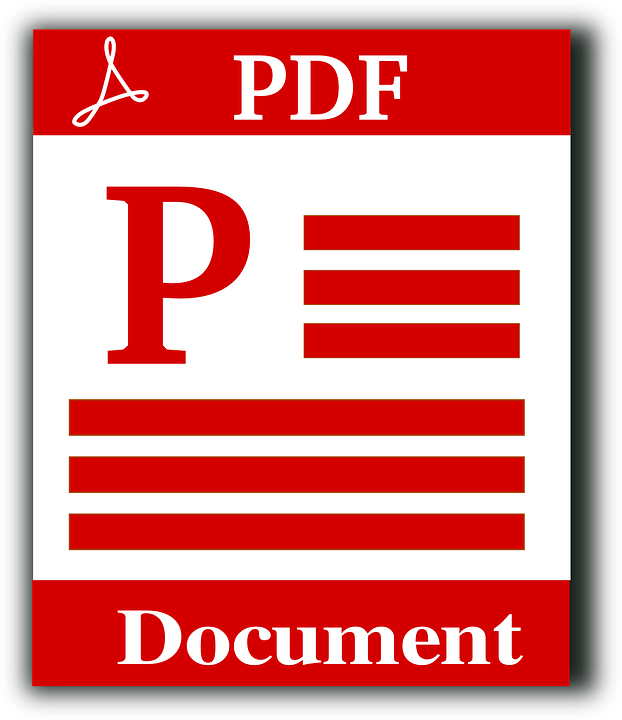
コメント